Heim >Computer-Tutorials >Computerwissen >Die Soundeffekte von HP-Laptops funktionieren unter Windows 11 nicht
Die Soundeffekte von HP-Laptops funktionieren unter Windows 11 nicht
- WBOYWBOYWBOYWBOYWBOYWBOYWBOYWBOYWBOYWBOYWBOYWBOYWBnach vorne
- 2024-03-08 09:40:151170Durchsuche
Wenn auf Ihrem HP-Laptop unter Windows 11 Probleme mit Soundeffekten auftreten, sind Sie möglicherweise verwirrt und verärgert. Diese Situation kann Sie daran hindern, Videos anzusehen oder Musik zu hören. Typischerweise kann dieses Problem durch veraltete oder beschädigte Audiotreiber, Audioverbesserungen usw. verursacht werden. Der Schlüssel zur Lösung dieses Problems besteht darin, sicherzustellen, dass Ihre Audiotreiber auf dem neuesten Stand sind und in Ihren Systemeinstellungen zu überprüfen, ob der Ton ordnungsgemäß funktioniert. Wenn Sie die richtigen Schritte zur Fehlerbehebung befolgen, können Sie das Problem wahrscheinlich beheben und die Soundfunktionalität Ihres Laptops wiederherstellen, damit Sie Ihre Multimedia-Inhalte genießen können.

Behebung, dass der HP-Laptop-Sound unter Windows 11 nicht funktioniert
Wenn die Soundeffekte Ihres HP-Laptops unter Windows 11 nicht funktionieren, befolgen Sie diese Vorschläge, um das Problem zu beheben:
Lass uns anfangen.
1] Starten Sie Ihren Computer neu
Auf Ihrem HP-Laptop können auf einem Windows-PC Audioprobleme auftreten, die möglicherweise auf vorübergehende Störungen zurückzuführen sind. Versuchen Sie, das Problem zu beheben, indem Sie Ihren Computer neu starten und prüfen Sie, ob nach dem Neustart eine Verbesserung eintritt.
2] Führen Sie die Audio-Fehlerbehebung aus
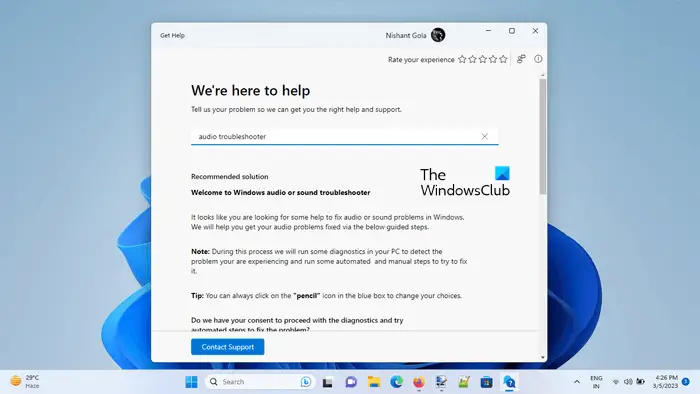
Die integrierte Audio-Fehlerbehebung für Windows-PCs ist ein praktisches Tool, das Ihnen bei der Lösung einiger häufiger Audioprobleme helfen kann. Sie können diese Audio-Fehlerbehebung über die Get Help-App ausführen. Dieses automatisierte Programm führt Sie durch eine Reihe von Fragen, damit Sie das Problem finden und beheben können. Nach dem Start werden Sie gebeten, einige Fragen zu beantworten. Bitte wählen Sie die passende Antwort basierend auf dem spezifischen Problem aus, mit dem Sie konfrontiert sind. Diese Audio-Fehlerbehebung soll den Reparaturprozess vereinfachen und Ihnen die Lösung Ihrer Audioprobleme erleichtern.
3] Führen Sie die Audioprüfung im HP Support Assistant durch
Wenn der Audio-Debugger das Problem nicht behebt, können Sie auch eine Audioprüfung über HP Support Assistant durchführen. HP stellt eine Anwendung namens HP Support Assistant zur Verfügung, mit der Audio- und Laptop-Probleme diagnostiziert und behoben werden können. Sie müssen nur diese Schritte befolgen:
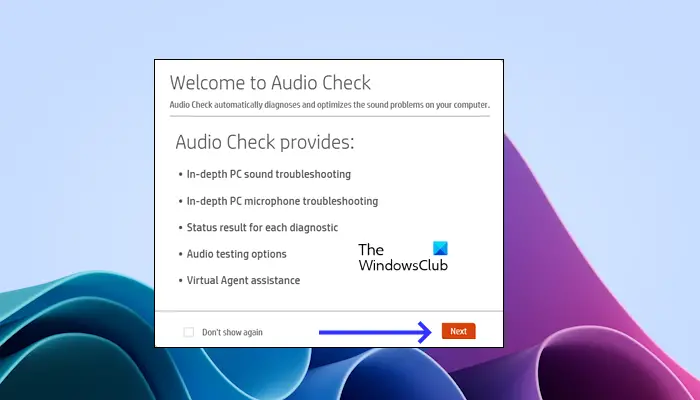
- Geben Sie in der HP Windows-Suche HP Support Assistant ein und öffnen Sie es.
- Klicken Sie auf die Registerkarte „Mein Dashboard“ und dann auf „Reparieren und diagnostizieren“.
- Beheben Sie Audioprobleme mit einem Klick. Klicken Sie auf Weiter und warten Sie, bis der Audiotest abgeschlossen ist.
- Sehen Sie sich die Testergebnisse im Abschnitt „Audio- und Mikrofon-Diagnoseergebnisse“ an und klicken Sie auf „Audio testen“.
- Wenn Sie den Ton nicht richtig hören, klicken Sie auf „Audio nicht hörbar“ und befolgen Sie die Anweisungen auf dem Bildschirm.
4] Aktualisieren Sie den Audiogerätetreiber oder installieren Sie ihn neu
Soundprobleme können durch veraltete oder beschädigte Treiber verursacht werden. Um dieses Problem zu beheben, stellen Sie sicher, dass Ihre Audiogerätetreiber auf dem neuesten Stand sind. Sie können die neueste Version des Treibers auf der offiziellen Website des Herstellers herunterladen. Denken Sie nach der Installation der neuesten Treiber daran, Ihren Laptop neu zu starten und zu prüfen, ob das Problem behoben wurde. Dadurch wird sichergestellt, dass Ihre Audiogeräte ordnungsgemäß funktionieren und Sie ein hochwertiges Klangerlebnis genießen können.
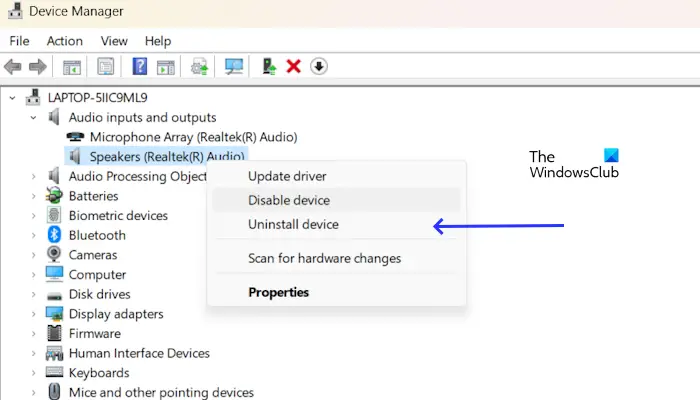
Wenn das Aktualisieren des Audiogerätetreibers das Problem nicht löst. Sie können auch versuchen, den Audiotreiber neu zu installieren.
Erweitern Sie dazu den Knoten „Audioeingang und -ausgang“ im Geräte-Manager und klicken Sie je nach Hersteller mit der rechten Maustaste auf den Audiogerätetreiber. Wählen Sie Gerät deinstallieren. Starten Sie den Computer neu, um den Audiogerätetreiber neu zu installieren.
5] Aktualisieren Sie den Sound-Controller-Treiber oder installieren Sie ihn neu
Beschädigte Soundkartentreiber können ebenfalls Audioprobleme verursachen. Wir empfehlen Ihnen, Ihren Sound-Controller-Treiber zu aktualisieren oder neu zu installieren. Sie können den neuesten Sprachsteuerungstreiber von der Website des Herstellers herunterladen. Installieren Sie nach dem Herunterladen den Sound-Controller-Treiber und starten Sie Ihr Gerät neu.
Wenn die Aktualisierung des Sound-Controller-Treibers das Problem nicht löst. Sie können auch versuchen, den Audiotreiber laut Hersteller neu zu installieren, beispielsweise den Realtek-Audiotreiber. Benutzen Sie dazu diese Anleitung:
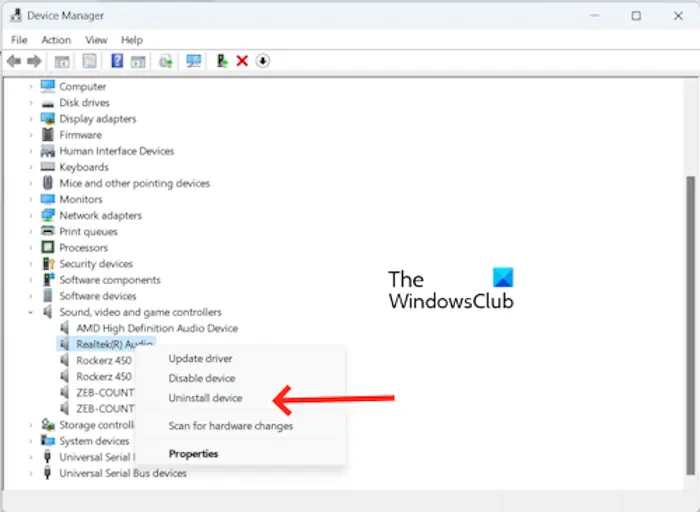
- Gehen Sie zum Geräte-Manager.
- Erweitern Sie Sound-, Video- und Gamecontroller.
- Wählen Sie Ihr Sound-Controller-Gerät aus und klicken Sie mit der rechten Maustaste auf den Sound-Controller-Treiber.
- Ein Klick, um das Gerät zu deinstallieren.
Starten Sie Ihren Computer neu, um den Sound-Controller-Treiber neu zu installieren. Alternativ können Sie nach Hardwareänderungen suchen, indem Sie auf die Registerkarte „Aktionen“ klicken.
6] Deaktivieren Sie die Audioverbesserung
Möglicherweise ist die Audioverbesserungsfunktion die Ursache für das Tonproblem. In diesem Fall empfehlen wir Ihnen, die Audioverbesserung zu deaktivieren. Um zu bestätigen, ob dies bei Ihnen der Fall ist, deaktivieren Sie diese Funktion. Befolgen Sie die nachstehenden Anweisungen, um diese Funktion zu deaktivieren:
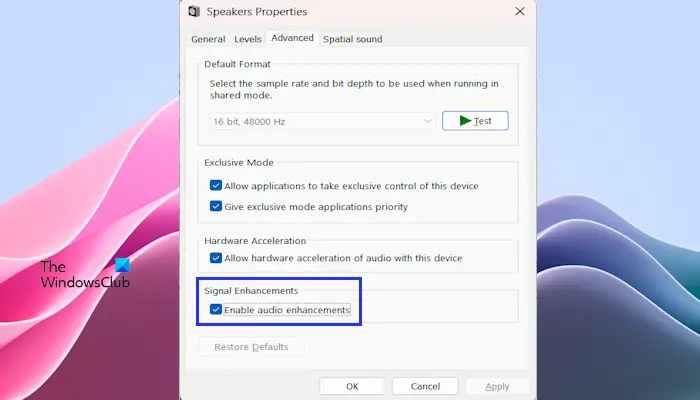
- Öffnen Sie das Bedienfeld.
- Geben Sie Sounds in die Suchleiste der Systemsteuerung ein und klicken Sie auf Sounds.
- Das Fenster „Sound-Eigenschaften“ wird angezeigt. Doppelklicken Sie auf Ihren Lautsprecher, um dessen Eigenschaften zu öffnen.
- Klicken Sie auf die Registerkarte „Erweitert“ und deaktivieren Sie das Kontrollkästchen „Audioverbesserung aktivieren“.
- Klicken Sie auf „Übernehmen“ und dann auf „OK“.
Überprüfen Sie, ob das Problem weiterhin besteht.
7]BIOS aktualisieren
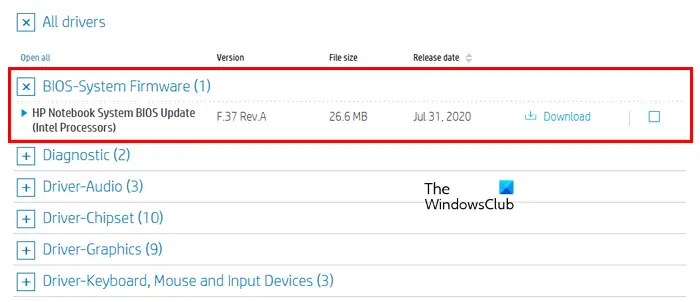
Wenn die Soundeffekte Ihres HP-Laptops unter Windows immer noch nicht funktionieren, empfehlen wir Ihnen, Ihr BIOS zu aktualisieren (sofern Sie eines haben). Bevor Sie jedoch mit der BIOS-Aktualisierung fortfahren, müssen Sie die BIOS-Version in den Systeminformationen oder in der Eingabeaufforderung überprüfen. Wenn ein Update verfügbar ist, installieren Sie es. Sie können das neueste BIOS-Update von der offiziellen Website Ihres Computerherstellers herunterladen.
8]Kontaktieren Sie den HP Kundensupport
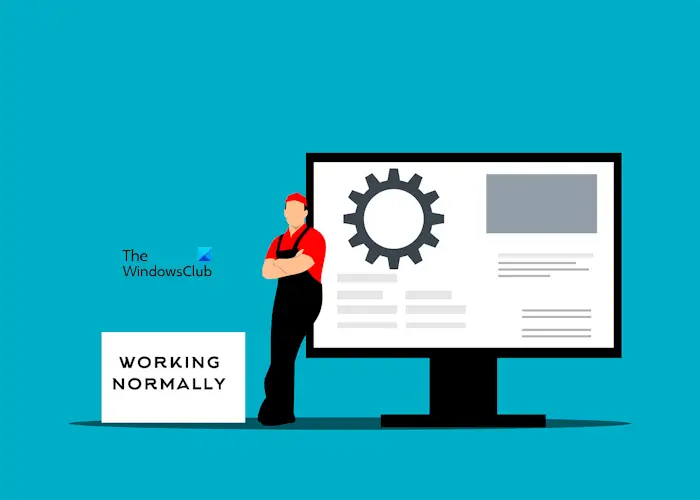
Wenn keine der Lösungen für Sie funktioniert, empfehlen wir Ihnen, sich an das Kundensupport-Team zu wenden und ihm das Problem mitzuteilen. Sie werden Ihnen bei der Lösung dieses Problems helfen.
Ich hoffe, das hilft.
Das obige ist der detaillierte Inhalt vonDie Soundeffekte von HP-Laptops funktionieren unter Windows 11 nicht. Für weitere Informationen folgen Sie bitte anderen verwandten Artikeln auf der PHP chinesischen Website!

